Akadálymentességi funkciók
Fontos
A Human Resources szolgáltatást használó ügyfelek számára az ebben a cikkben említett funkciók jelenleg a Dynamics 365 Human Resources különálló verziójában és az egyesített Finance-infrastruktúrában egyaránt elérhetőek. A frissítések hatására a navigáció eltérhet az itt megadottól. Ha egy konkrét oldalt keres, használja a Search funkciót.
Ez a cikk azokat a funkciókat mutatja be, amelyek a különböző fogyatékkal élő felhasználókat segítik az alkalmazás használatában. Bizonyos funkciók például azokat segítik, akik olyan, gyengénlátóknak kifejlesztett technológiákat használnak, mint a Microsoft Windows Narrátor.
A Windows Narrátor, és csak a billentyűzet elérése
Minden mező és vezérlő rendelkezik címkével, és a megfelelő parancsikonok leírásával. A képernyőolvasó képes a címke és a leírás felolvasására.
Billentyűparancsok a gyakran elvégzett műveletekhez
A legtöbb felhasználó számára a mindennapi rendszerhasználatnak része a rengeteg adatbevitel és billentyűzethasználat. A felhasználói élmény fokozása érdekében billentyűparancsokat hoztunk létre, amelyek segítenek „ugrálni” a képernyőn, valamint a speciális műveletekhez is létrehoztunk billentyűparancsokat. További információ: Billentyűparancsok.
Navigációs keresés
A navigációs ablak menüből (a bal szélső ablak) elérhető lapok egyben a Keresés dobozban is elérhetők. Nyomja le az Alt + G billentyűkombinációt a fókusz áthelyezéséhez a Keresés mezőre, majd adja meg az oldal leírását vagy nevét.
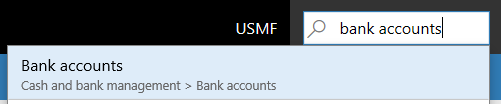
További információ: Navigációs keresés.
Bankjegy
Közvetlenül csak a legfelső szintű lapokra léphet. A másodlagos lapok a szülő lap adataira vagy kontextusára támaszkodnak.
Művelet keresése csak a billentyűzetet használó felhasználók számára vagy legördülő adatbevitelhez
Az oldalon megadott minden művelet elérhető a billentyűzetről, a TAB-sorrenden keresztül. A TAB-sorrenddel kapcsolatos információk a cikk további részében találhatók. A műveletek közvetlenebb futtatásához használhatja a műveletkeresési funkciót.
Példa
Szeretné futtatni az E-mail értesítési napló műveletet, amely az E-mail értesítés csoportban jelenik meg az Értékesítési rendelés lapon a Művelet ablakban.

Az egyik lehetőség a billentyűzet használata. Nyomja le a Ctrl+F6 billentyűkombinációt a fókusz Művelet ablakra állításához, és nyomja le a TAB gombot többször a váltáshoz a lapok és a műveletek között, amíg az E-mail értesítési napló műveletre nem kerül a fókusz.
Azonban a műveletet közvetlenebből is futtathatja. A lap tetszőleges pontján nyomja le a Ctrl+aposztróf (') kombinációt a műveletek keresőmezőjének megjelenítéséhez.

A keresőmezőbe írja be a szöveget, amely leírja a műveletet. A művelet ekkor elérhetővé válik, és közvetlenül futtatható. Például az e-mail, az értes (részleges szó) vagy napló beírásával az E-mail értesítési naplóhoz „ugorhat”.

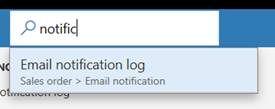

Amikor elkészült, ismét megnyomhatja a Ctrl+aposztróf kombinációt, és a fókusz visszatér a mezőre, amellyel a műveletkeresés futtatása előtt dolgozott.
További információ: Műveletkeresés.
TAB-sorrend
Nem minden mezőre van szükség a mindennapi rendszerhasználat során annak érdekében, hogy végrehajtsa a tipikus feladatokat. Ezért alapértelmezés szerint a TAB-sorrend „optimalizált”. A tabulátorok csak azokon a mezőkön vannak beállítva, amelyek elengedhetetlenek a tipikus forgatókönyvek esetében.
Előfordulhat azonban, hogy egyes, feladatai végrehajtásához gyakran használt mezők nem szerepelnek az alapértelmezett TAB-sorrendben. Ebben az esetben, ha a Windows Narrátort használja, a Windows Narrátor billentyűzetműveletei segítségével érheti el ezeket a mezőket, és vizsgálhatja meg a tartalmukkal. Azt is megteheti, hogy bekapcsolja a Továbbfejlesztett TAB-sorrend beállítást a Beállítások lapon. A beállítás minden szerkeszthető és csak olvasható mezőt a TAB-sorrend részévé tesz. Ezt követően a lap személyre szabását használhatja egyéni sorrend létrehozásához, és kihagyhatja a mezőket, amelyeknek nem kell a TAB-sorrend részének lenniük. A személyre szabással kapcsolatos további tudnivalókat lásd: A felhasználói élmény testreszabása.
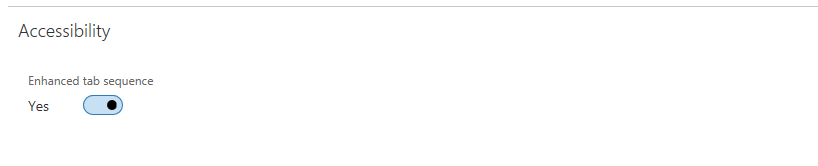
Űrlapminták
Az alkalmazás lapjainak közel 90%-a minták kis készletére alapul. Ezeket a mintákat nevezik űrlapmintáknak. Minden űrlapminta azoknak a műveleteknek a megadására szolgál, amelyeket az oldalon a leggyakrabban hajtanak végre. Az űrlapminta segít garantálni az ismerősséget és a könnyű érthetőséget, mivel a gyakran használt műveletek és adatok mindig ugyanazon a helyen jelennek meg a különböző lapokon. Az űrlapminták kis száma miatt a felhasználók egyszerűen tanulhatják meg a rendszer működését, függetlenül attól, hogy hány oldalt tartalmaz, és magabiztosan használhatják, miután felismerik az űrlapmintákat.
Az űrlapmintákkal kapcsolatos további tudnivalókért lásd: Stílusok és minták formázása.
Igényekre reagáló elrendezés
A terméket úgy tervezték, hogy különböző eszközökön és képernyőméretek mellett is működjön, a legkisebb képernyőtől a legnagyobb, legnagyobb felbontású képernyőkig. Az igényekre reagáló elrendezési motornak köszönhetően a felhasználók akár a 200%-os nagyítást is választhatják (bizonyos esetekben több mint 200%-os nagyítás is lehetséges).
Okostelefonokon és más kis képernyővel rendelkező eszközökön a vezérlőelemek és az űrlap elrendezése reszponzívan igazodik, hogy biztosítsa az alapadatok elsőbbségét. Ezek a rugalmas viselkedések magukban foglalhatják a csoportokban és lapokon lévő oszlopok számának csökkentését is egyetlen oszlopra, a rendszerhéj elemeinek elrejtésérét és a műveleti panel összecsukását.
Útmutatás a fejlesztők és a vevők számára a könnyű kezelhetőség koncepciójának beépítéséhez a testreszabásaikba
A kisegítő lehetőségekkel kapcsolatos legjobb Microsoft-gyakorlatokkal kapcsolatos további tudnivalókért lásd: Űrlapok, termékek és vezérlők hozzáférhetősége.